时间:2021-05-08 17:38:35 作者:陈坤 来源:系统之家 1. 扫描二维码随时看资讯 2. 请使用手机浏览器访问: https://m.xitongzhijia.net/xtjc/20210508/210296.html 手机查看 评论 反馈
在我们的生活中,我们经常使用手机从电脑传输来完成某些任务。许多用户想知道如何显示从苹果如何投屏到win10的屏幕。今天小编就来教教大家苹果如何投屏到电脑win10。下面就让我们一起来学习一下吧!
苹果投屏到电脑win10的方法:
1、找到设置图标并点击打开。
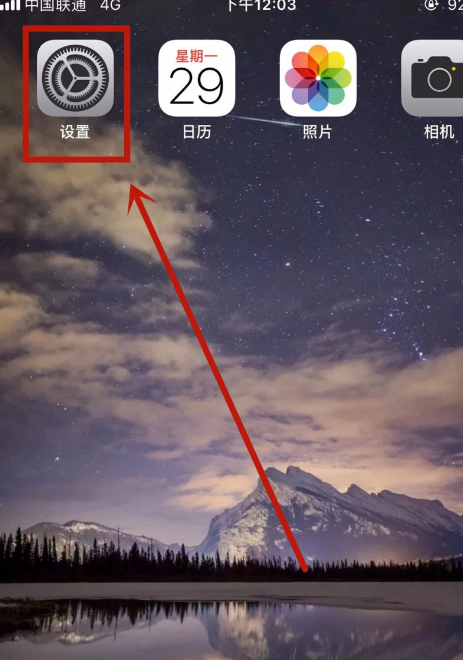
2、进选择【Wi-Fi】设置进入,保证投屏需要两部设备处于同一Wi-Fi中。
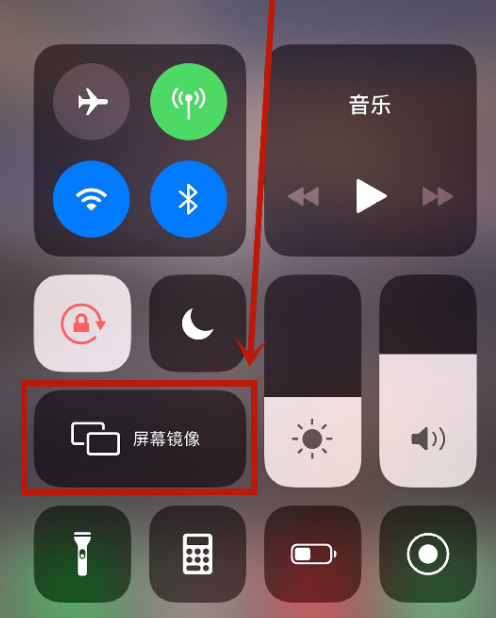
3、按住屏幕底部向上滑动,打开【控制面板】后选择【屏幕镜像】功能。
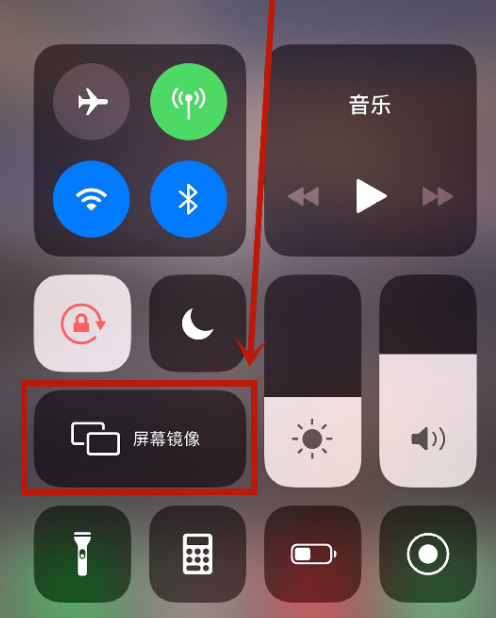
4、在【屏幕镜像】的设备列表下,选择【Win10电脑设备】进行连接,即可完成iPhone手机投屏win10电脑的操作。
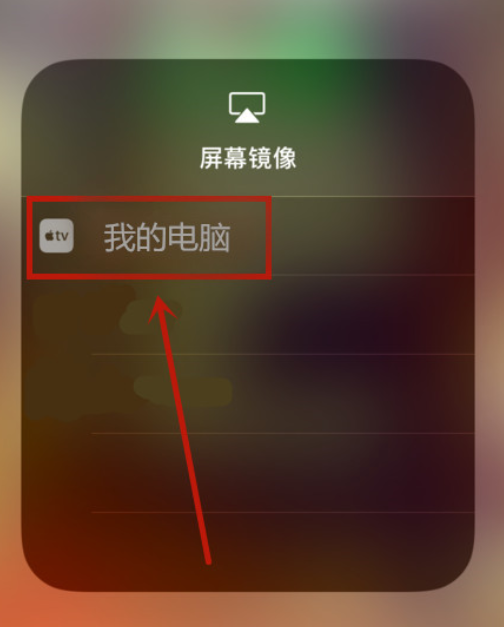
以上就是苹果投屏到电脑win10怎么操作的方法啦!希望能够帮助到大家!
发表评论
共0条
评论就这些咯,让大家也知道你的独特见解
立即评论以上留言仅代表用户个人观点,不代表系统之家立场